При редактировании текстов в текстовом документе, таблице или HTML-документе, по умолчанию отображается слишком мелкий шрифт. Есть ли какая-либо возможность увеличить его для того, чтобы работать с текстами было комфортнее?
«1С:Предприятие 8» позволяет довольно гибко настраивать отображение текста.
Для текстовых документов, вы можете указать шрифт по умолчанию, при необходимости увеличив его размер. Сделать это просто — достаточно зайти в меню «Сервис», выбрать «Параметры» и перейти на закладку «Тексты». Внизу этой закладки доступен элемент «Шрифт», настройка которого позволит отображать все текстовые документы так, как вы пожелаете.
Для табличных документов существует целых два способа. Первый — включить отображение панели инструментов «Форматирование» (к слову, обратите внимание и на панель «Табличный документ»). Достаточно нажать правой кнопкой мыши на пустом месте рядом с кнопочками видимых панелей инструментов и включить галочку напротив «Форматирование». Через эту панель вы сможете настраивать шрифт и его размер у определенных ячеек вашего табличного документа, у выделенных ячеек, либо у всех сразу.
Как увеличить шрифт в 1С 8.3? Пошаговая инструкция
Второй способ — при любом открытом табличном документе, в меню появляется пункт «Таблица», в котором в подменю «Вид» есть пункт «Масштаб» — именно этот пункт позволит быстро изменить масштаб документа ничего не меняя в его содержимом. Того же самого эффекта можно быстро достичь, удерживая клавишу Ctrl и при этом прокручивая колесико мыши в разные направления.
Для открытых документов HTML так же подойдет первый способ для табличных документов (через панель инструментов «Форматирование»). А в качестве второго (быстрого) способа можно тоже использовать клавишу Ctrl и колесико вашей мыши.
Рыбалка Виталий,
Фирма «1С»
Источник: buh.ru
Как увеличить шрифт в 1С 8.3 Предприятие
Увеличить шрифт в 1С 8.2 Бухгалтерия до нужного размера можно только в конфигураторе, что не очень удобно для обычного пользователя. А в 1С 8.3 есть прекрасная возможность изменять масштаб программы парой кликов мышки так, чтобы ее окно помещалось в монитор. И для этого не нужно запускать конфигуратор. Повлияет ли этот функционал на изменение в 1С шрифта? Вопрос конечно интересный.
Итак, давайте разберемся, как увеличить шрифт в 1С Предприятие 8.3.
Увеличение шрифта в 1С 8.3 Предприятие
Как изменить шрифт в 1С 8.3 Бухгалтерия? Для этого, запустите программу, как обычно. Затем в верхней командной панели, откройте пункт Главного меню – Изменить масштаб .
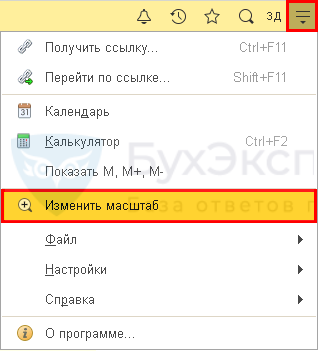
После этого в правой части экрана появиться бегунок со значением текущего масштаба.
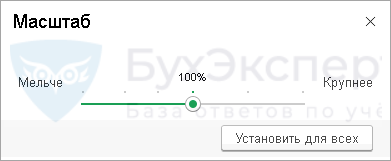
Для увеличения масштаба, а заодно и шрифта, зажмите левую клавишу мыши, кликнув по круглому регулятору. И переместите его вправо до нужного размера шрифта. Затем бегунок отпустите.
- Самоучитель по 1С Бухгалтерии 8.3;
- Самоучитель по 1С ЗУП 8.3.
Например, изменим масштаб со 100% до 70%.
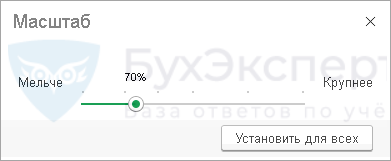
Если нужно увеличить шрифт только конкретного документа, откройте его и просто настройте размер шрифта аналогичным образом. А если выбранный размер шрифта нужно применить на все формы документа, то нажмите кнопку Установить для всех . Например, поменяли шрифт для одного документа Поступление (акт, накладная) и хотите, чтобы и у всех остальных поступлений был бы такой же вид.
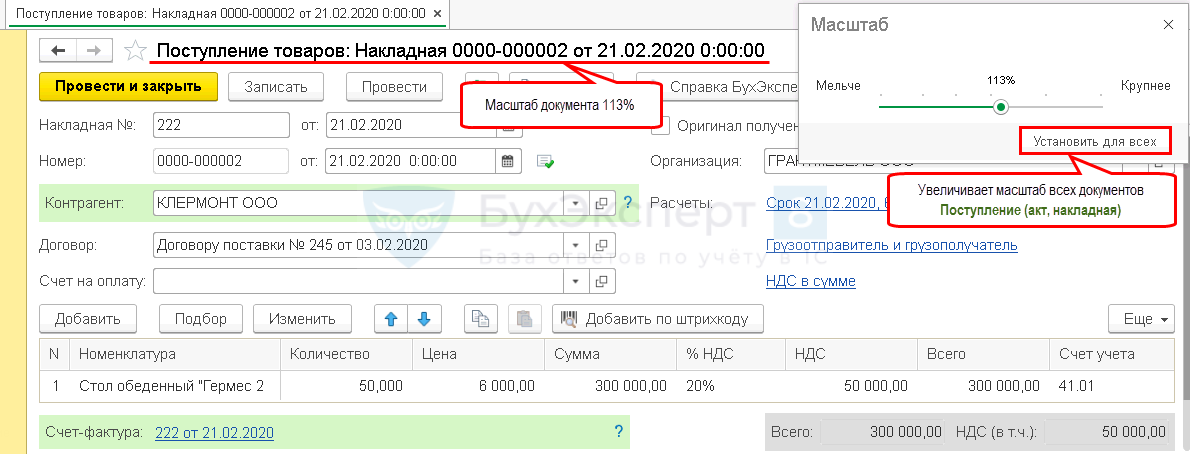
Изменение масштаба влияет только на экранную форму. При печати первичных документов, на бумажном носителе увеличения шрифта не будет.
И, еще один важный момент – увеличение шрифта «привязано» к конкретному пользователю, под чьим именем была запущена программа.
Теперь вы знаете как увеличить или уменьшить шрифт в 1С 8.3. В этом помогает универсальная настройка изменения масштаба 1С.
См. также:
- 1С не дает печатать отчеты со штрихкодом – как настроить штрихкод?
- Тест № 20. Как настроить списки документов, справочников, регистров
- Изменения в интерфейсе Платформы 8.3.15
- Горячие клавиши в 1С
- Компонента 1С: Печать штрихкодов не установлена на данном компьютере
Если Вы еще не подписаны:
Активировать демо-доступ бесплатно →
или
Оформить подписку на Рубрикатор →
После оформления подписки вам станут доступны все материалы по 1С:Бухгалтерия, записи поддерживающих эфиров и вы сможете задавать любые вопросы по 1С.
Подписывайтесь на наши YouTube и Telegram чтобы не пропустить
важные изменения 1С и законодательства
![]()
Помогла статья?
Получите еще секретный бонус и полный доступ к справочной системе БухЭксперт8 на 14 дней бесплатно
Похожие публикации
- Минтруд планирует увеличить выплаты по несчастным случаямИсточник: проект Минтруда Информация для: работодателей Минтруд разработал проект поправок.
- Учебная версия 1С 8.3 предприятие: где скачать и как установить1С Предприятие 8.3. Учебная версия предназначена для обучения работе в.
- Может ли малое предприятие сдавать бухгалтерскую отчетность без приложений.
- В КоАП РФ внесли поправки ─ нельзя штрафовать ИП за опоздание с СЗВ-М одновременно как страхователя и как должностное лицоВ статье 15.33.2 КоАП РФ, по которой наказывают за просроченную.
Оцените публикацию
(3 оценок, среднее: 2,33 из 5)
Публикацию можно обсудить в комментариях ниже.
Обратите внимание!
В комментариях наши эксперты не отвечают на вопросы по программам 1С и законодательству.
Задать вопрос нашим специалистам можно в Личном кабинете
Источник: buhexpert8.ru
Как изменить размер шрифта и масштаб в 1С:Предприятие 8
С выходом релиза платформы 1С:Предприятие 8.3.10 появилась возможность настраивать масштаб изображения всей программы в целом и/или отдельных рабочих окон, делая работу пользователя более комфортной, расскажем, как это сделать.

Стандартный размер текста и элементов в программах 1С:Предприятие не всегда удобен для пользователей, для повышения удобства и комфортного использования — его можно настроить под себя. В этой статье мы подробно расскажем, как изменить размер шрифта и масштаб в 1С:Предприятие 8.
В семействе программ 1С, начиная с версии 8.3.10.*** технологической платформы существует стандартный механизм масштабирования
К данным конфигурациям относятся:
- 1С:Бухгалтерия предприятия, ред.3.0;
- 1С:Зарплата и управление персоналом, ред.3.;
- 1С:Управление нашей фирмы;
- 1С:Управление торговлей, ред.11;
- 1С:Розница, ред.2.
Версии 8.3.10.* — 8.3.14.*
Чтобы произвести настройку масштаба, необходимо в верхнем правом углу нажать на круглую кнопку, как на примере ниже, после чего выбрать Вид — Изменить масштаб
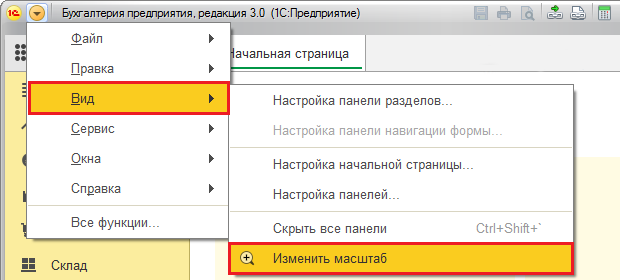
Дополнительно предусмотрена кнопка прямого вызова, также позволяющая производить масштабирование элементов — она расположена в панели инструментов справа, как на примере ниже.
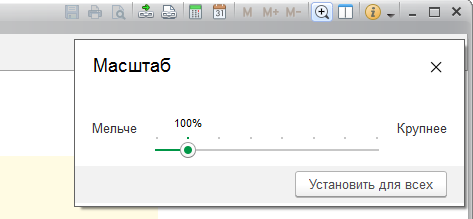
Версии 8.3.15.*
В версиях платформы 1С:Предприятие 8.3.15.* — 8.3.16.* для изменения масштаба необходимо в правой части командной панели нажать кнопку с двумя горизонтальными линиями и стрелкой, после чего из выпадающего списка выбрать пункт Изменить масштаб.
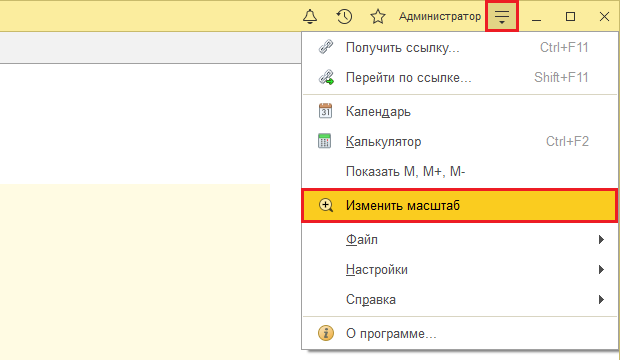
Передвигая ползунок влево — уменьшать размер элементов, вправо — увиливать.
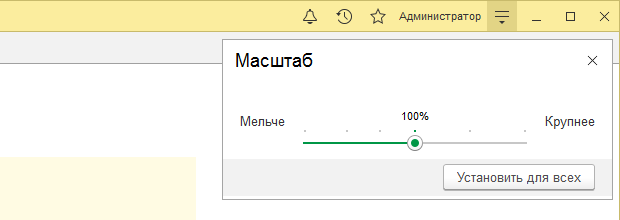
Версии 8.3.17.*
При использовании версий 1С:Предприятие 8.3.17.кнопка вызова окна регулировки масштаба находится в Меню формы в виде кнопки с тремя вертикальными точками, как на примере ниже, нажимаем ее, после чего из выпадающего списка выбрать пункт Изменить масштаб.
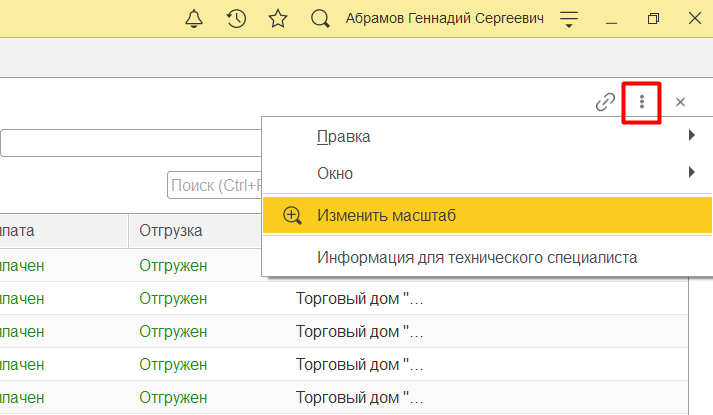
Далее, как и раньше, передвигая ползунок влево — уменьшать размер элементов, вправо — увиливать.
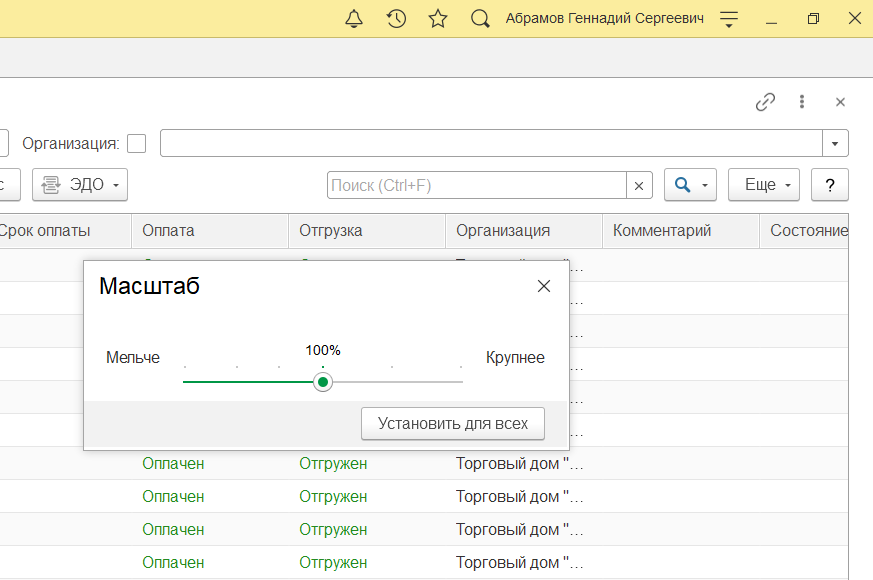
Чтобы применить данные настройки масштаба и размера шрифта не только для текущего окна, но и для всех остальных в программе — необходимо нажать кнопку Установить для всех.
Изменение масштаба в веб-браузере
Популярность облачных сервисов для работы в программах 1С, например, 1С:Фреш делает доступной возможность работы с продуктами 1С в браузере, соответственно масштаб можно изменить используя стандартную комбинацию для браузеров — клавиша Ctrl + колесо прокрутки мыши.
Для установки конкретных значений масштаба в Internet Explorer необходимо открыть меню настроек (шестеренка в верхнем правом углу), после чего выбрать удобный для вас масштаб из выпадающего списка.
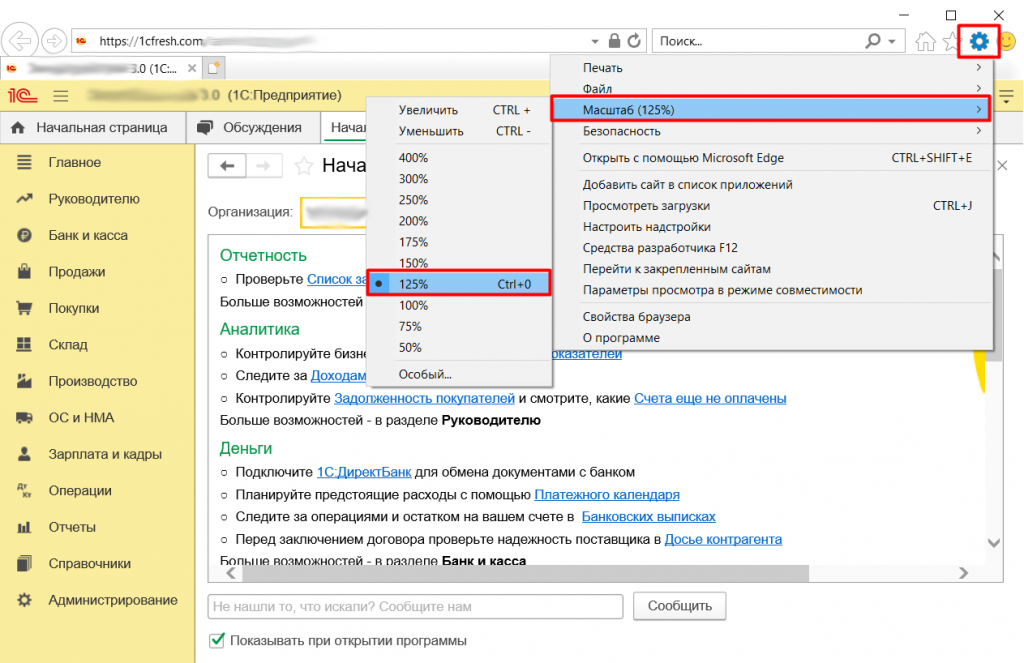
В браузере Chrome нажмите кнопку вызова главного меню браузера с тремя точками (см.рис.) и в строке Масштаб можете его изменить нажимая на кнопки с изображением знаков «минус» или «плюс».
В браузере Chrome необходимо открыть главное меню, это можно сделать нажав на кнопку в виде вертикальных трех точек, после чего в строке Масштаб можно изменять значения кнопкой + и -.
Источник: mnsrv.ru